נסה לחבר את המכשיר ליציאת USB אחרת במקום זאת
- שגיאת משאבי בקר USB של Windows 11 לא מספיק מתעוררת בדרך כלל כאשר התקני USB מחוברים למשאבי eclipse המוקצים לבקרי XHCI USB 3.0.
- חיבור חלק מהתקני USB ליציאות USB 2.0 יכול לתקן את שגיאת משאבי בקר ה-USB אין מספיק.
- חלק מהמשתמשים אישרו שהתקנה מחדש של מנהלי התקנים עבור בקרי מארח USB יכולה לתקן בעיה זו.

איקסהתקן על ידי לחיצה על הורד את הקובץ
תוכנה זו תשמור על מנהלי ההתקנים שלך ופועלים, ובכך תשמור עליך מפני שגיאות מחשב נפוצות ומכשלי חומרה. בדוק את כל מנהלי ההתקן שלך עכשיו ב-3 שלבים פשוטים:
- הורד את DriverFix (קובץ הורדה מאומת).
- נְקִישָׁה התחל סריקה כדי למצוא את כל הדרייברים הבעייתיים.
- נְקִישָׁה עדכן דרייברים כדי לקבל גרסאות חדשות ולהימנע מתקלות במערכת.
- DriverFix הורד על ידי 0 הקוראים החודש.
שגיאת משאבי בקר ה-USB היא שגיאה שחלק מהמשתמשים דיווחו שנוצרת בעת חיבור התקנים ל-USB 3.0 יציאות במחשבים האישיים שלהם. הודעה קופצת עם הודעת לא מספיק משאבי בקר USB כאשר השגיאה הזו מתעורר. משתמש אחד תיאר את הבעיה ב פוסט בפורום כדלהלן:
היי, ניסיתי לפתור את הבעיה כבר זמן מה אבל אני לא מצליח לפתור אותה. אני לא יכול לחבר יותר מ-2 מגני XBox 360 PC בו-זמנית. השלישי לא מזוהה ומערכת ההפעלה מחזירה את ההתראה אין מספיק משאבי בקר USB.
שגיאה זו יכולה להופיע ב-Windows 11 ובפלטפורמות קודמות של סדרת מערכת ההפעלה הדגל של מיקרוסופט. כתוצאה מכך, משתמשים לא יכולים להתחבר יותר התקני USB. ייתכן שתוכל לתקן את השגיאה עם התיקונים הפוטנציאליים המפורטים להלן.
- איך קורה ששגיאת משאבי בקר ה-USB מתרחשת ב-Windows 11?
- כיצד אוכל לתקן את משאבי בקר ה-USB שאינם מספיקים ב-Windows 11?
- 1. חבר התקנים עם יציאות USB 2.0 למחשב שלך במקום זאת
- 2. הפעל את פותר הבעיות של החומרה וההתקנים
- 3. עדכן מנהלי התקן USB
- 4. התקן מחדש בקרי מארח USB
- 5. נסה להשתמש בתחנת עגינה USB
איך קורה ששגיאת משאבי בקר ה-USB מתרחשת ב-Windows 11?
הודעת השגיאה של בקר ה-USB אומרת שלבקר אין מספיק משאבים עבור ההתקן המחובר. לפיכך, בעיה זו עלולה להתרחש לעתים קרובות כאשר חיבור התקן לחשמל מאפיל על מגבלת המשאבים של בקר XHCI USB 3.0. לבקר XHCI USB 3.0 יש מגבלת שימוש בנקודות קצה.
עם זאת, בעיה זו יכולה להתייחס גם למנהלי התקנים של בקר USB 3.0. ייתכן שאחד או יותר ממנהלי ההתקן של בקר המארח של USB במחשב שלך פגומים. חלק מהמשתמשים אמרו שהם תיקנו את השגיאה לא מספיק משאבי בקר USB על ידי התקנה מחדש של מנהלי התקנים של בקר USB.
כיצד אוכל לתקן את משאבי בקר ה-USB שאינם מספיקים ב-Windows 11?
1. חבר התקנים עם יציאות USB 2.0 למחשב שלך במקום זאת

מכיוון שגיאה זו מתרחשת עבור יציאות USB 3.0, חיבור התקנים עם יציאות USB 2.0 זמינות במחשב שלך יכול להיות פתרון פשוט. זה אולי לא בדיוק תיקון, אבל לפחות תוכל לחבר התקני USB נוספים למחשב שלך ללא בעיות.
2. הפעל את פותר הבעיות של החומרה וההתקנים
- הקש על חלונות + ס מקש קיצור שפותח את הכלי הקלד כאן לחיפוש.
- חפש את שורת הפקודה על ידי הזנת cmd בתיבת הטקסט.
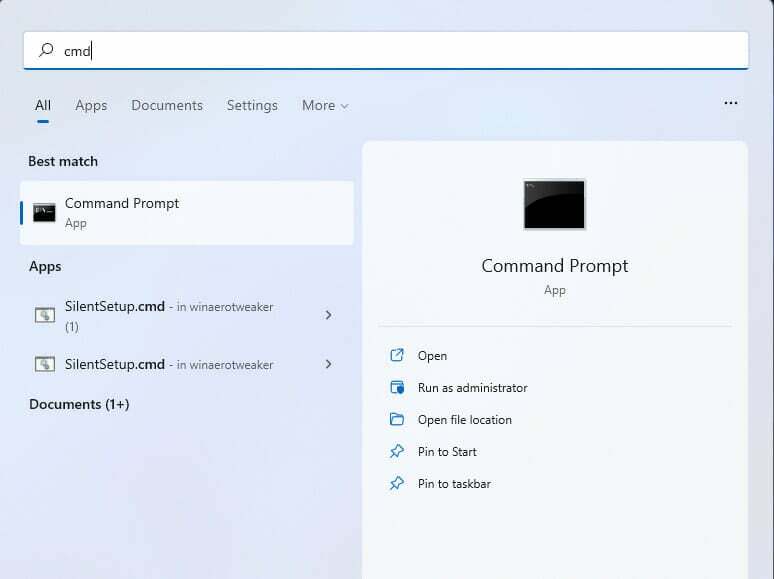
- לחץ על שורת הפקודה בתוצאות החיפוש שלך.
- הקלד פקודה זו מפתיחת פותר הבעיות של החומרה וההתקנים:
msdt.exe -id DeviceDiagnostic - הקש על להיכנס מקש מקלדת.
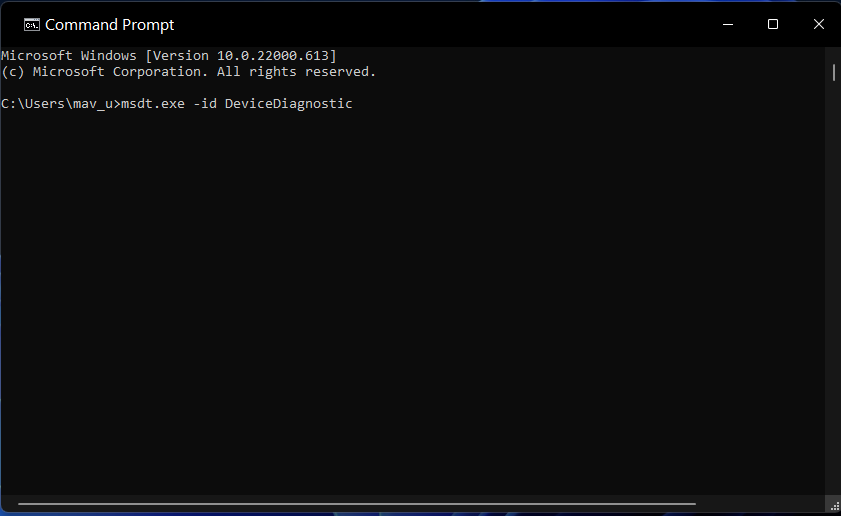
- נְקִישָׁה הַבָּא כדי להפעיל את הסריקה של פותר הבעיות של החומרה וההתקנים.

- כונן USB מוצג כלא מוקצה? 2 דרכים לתקן את זה
- Net Helpmsg 2186: השירות אינו מגיב [תיקון]
- 6 תוכנות חסימת ה-USB הטובות ביותר לאבטחה והגנה על יציאות
- כיצד לאפס במהירות את ה-GPU שלך עם מקש קיצור/מקש קיצור
- מיזוג כונן C ו-D ב-Windows 11: כיצד לעשות זאת בשלושה שלבים
3. עדכן מנהלי התקן USB
- הקלד מנהל התקן בתוך ה לחפש תַפרִיט.

- למצוא את ה בקרי אוטובוס טורי אוניברסלי סעיף ולחץ עליו פעמיים.

- לחץ לחיצה ימנית על מכשיר USB 3.0 ובחר עדכן דרייבר.

- בחר את חפש אוטומטית מנהלי התקנים אוֹפְּצִיָה.

- המתן כדי למצוא את גרסת מנהל ההתקן הטובה ביותר עבור המכשיר שלך.
- הפעל מחדש את המחשב לאחר השלמת ההתקנה.
לחלופין, אתה יכול לבחור פתרון פרקטי יותר וחוסך זמן שיעדכן את כל מנהלי ההתקן הישנים מהמערכת שלך באופן אוטומטי.
טיפ מומחה:
ממומן
קשה להתמודד עם בעיות מסוימות במחשב, במיוחד כשמדובר במאגרים פגומים או קבצי Windows חסרים. אם אתה נתקל בבעיות בתיקון שגיאה, ייתכן שהמערכת שלך שבורה חלקית.
אנו ממליצים להתקין את Restoro, כלי שיסרוק את המכשיר שלך ויזהה מה התקלה.
לחץ כאן כדי להוריד ולהתחיל לתקן.
DriverFix הוא כלי עדכון מנהלי התקנים זמין בחינם, שיאמר לך אם אחד מהמנהלי התקנים של בקר ה-USB במחשב שלך פגום או מיושן. אתה יכול גם להתקין מנהלי התקנים חדשים עבור בקרי ה-USB באמצעות כלי אמין זה.
יתרה מכך, ניתן ליצור גיבוי למנהלי התקנים להגנה נוספת לגבי עדכון דרייברים ולהיות רגוע לגבי תקלות אחרות במערכת.
⇒קבל את DriverFix
4. התקן מחדש בקרי מארח USB
- מקש ימני הַתחָלָה כדי לפתוח תפריט Power User.
- נְקִישָׁה מנהל התקן להעלות את החלון הזה.

- לחץ פעמיים על בקרי אפיק טורי אוניברסלי כדי להציג את קטגוריית ה-USB הזו.

- לחץ לחיצה ימנית על בקר מארח USB המופיע שם כדי לבחור הסר את ההתקנההתקן.
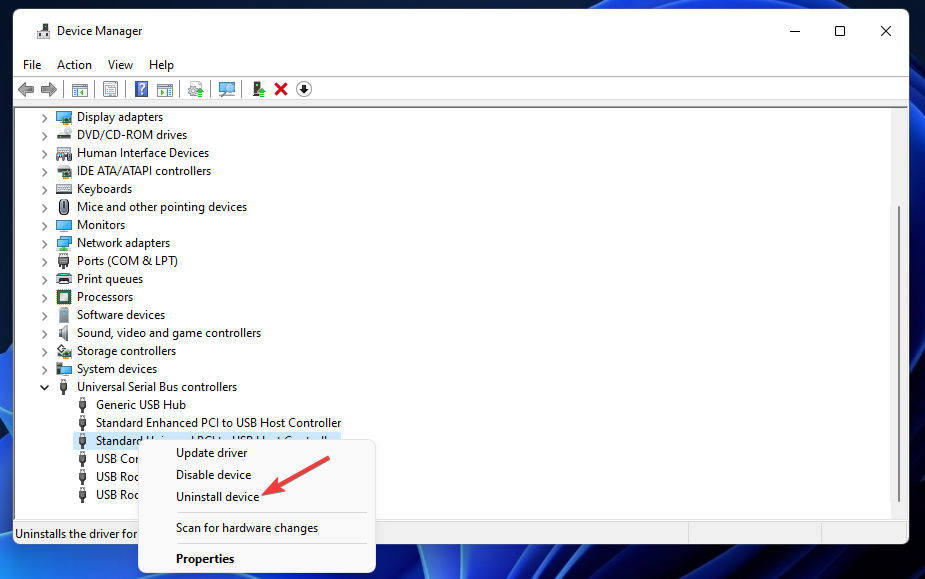
- לאחר מכן לחץ על הסר את ההתקנה לחצן התקן בחלון הסר התקנת התקן.
- חזור על השלבים לעיל עבור כל בקרי המארח הרשומים בקטגוריית בקרי אפיק טורי אוניברסלי.
- נְקִישָׁה כּוֹחַ בתפריט התחל ובחר איתחול משם. לאחר מכן, Windows אמור להתקין מחדש מנהלי התקנים עבור בקרי USB.
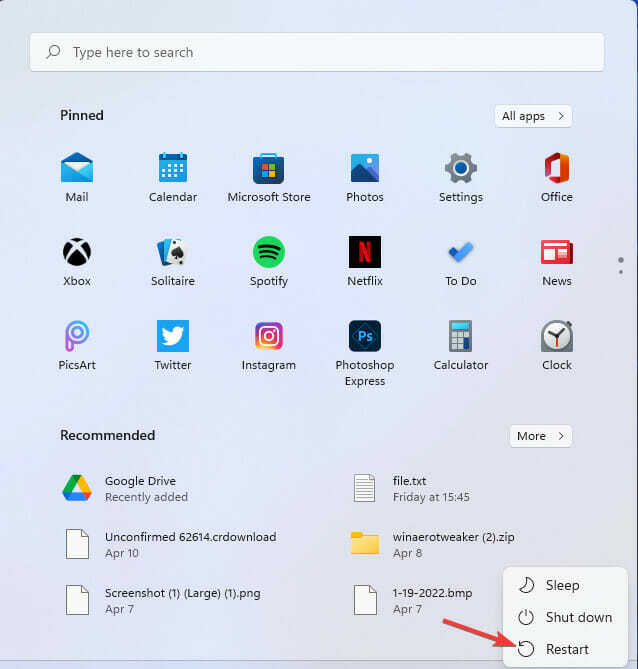
5. נסה להשתמש בתחנת עגינה USB

השגיאה 'לא מספיק משאבי בקר USB' יכולה להופיע גם בגלל שמושך יותר מדי חשמל מיציאות USB. ייתכן ששגיאה זו לא תתרחש אם תחבר התקנים ל-a תחנת עגינה USB עם מקור הכוח שלו. אם במקרה יש לך רכזת USB בהישג יד, נסה לחבר את המכשירים שלך למחשב באמצעותו.
אין כל כך הרבה תיקונים פוטנציאליים לשגיאה לא מספיק משאבי בקר USB. עם זאת, סביר להניח שהחלטות אלו יספיקו כדי לתקן את השגיאה לא מספיק משאבי בקר USB ב-Windows 11 ברוב המקרים.
כמו תמיד, אתה מוזמן לדון בשגיאה המכוסה במדריך זה למטה. אם גילית דרך אחרת לפתור את השגיאה לא מספיק משאבי בקר USB, אל תהסס לשתף אותה בסעיף ההערות.
עדיין יש בעיות? תקן אותם עם הכלי הזה:
ממומן
אם העצות לעיל לא פתרו את הבעיה שלך, המחשב שלך עלול להיתקל בבעיות Windows עמוקות יותר. אנחנו ממליצים הורדת כלי תיקון מחשב זה (מדורג נהדר ב-TrustPilot.com) כדי לטפל בהם בקלות. לאחר ההתקנה, פשוט לחץ על התחל סריקה לחצן ולאחר מכן לחץ על תקן הכל.


![הסר את סמל החומרה בבטחה נעלם ב- Windows 10 [מדריך מהיר]](/f/f06f3f058bd57caaf404d0f6cc21d209.jpg?width=300&height=460)